Sinds iOS 8 is de Mail-app van Apple een stuk slimmer geworden. Niet alleen kun je mail gemakkelijker verwerken met veegbewegingen, ook kun je concepten even parkeren als je iets terug moet zoeken zonder ze meteen op te hoeven slaan of te verwijderen.
Lees verder na de advertentie.
Steun iPhoned
Je gebruikt een adblocker. Dat vinden we jammer, want advertenties hebben we nodig om onze artikelen gratis aan te bieden. Steun iPhoned door ons aan je whitelist toe te voegen. Alvast bedankt!
Werkte je voorheen aan een e-mail in iOS 7 en wilde je even iets opzoeken in je inbox, dan moest je het concept opslaan in de conceptenmap of was je genoodzaakt om het bericht te verwijderen. Nu heeft Apple conceptkaarten geïntroduceerd, waarmee je concepten gemakkelijk parkeert, zonder deze op te hoeven slaan.
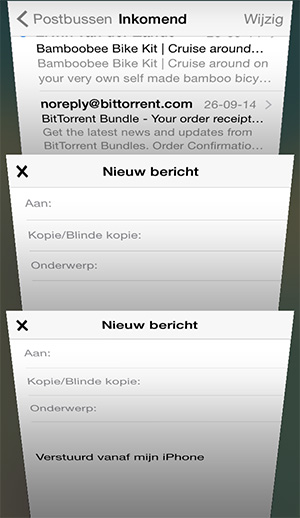 De nieuwe iOS 8 Mail-concepten
De nieuwe iOS 8 Mail-concepten
Je parkeert jouw concepten op de volgende manier in de Mail-app op iPhone en iPad:
- Open de Mail-app op iOS 8 of nieuwer
- Maak een nieuw mailtje aan of tik op beantwoorden
- Om het concept even opzij te zetten, veeg je het mailtje van de bovenkant naar beneden in je scherm
- Het concept blijft nu net zo lang onder in beeld, tot je hem weer aantikt
Gebruiksvriendelijker
Nu kun je ondertussen iets opzoeken of wat anders gaan doen, terwijl de mail waar je mee bezig was nergens heen gaat. Handig! Een concept hoef je vanaf nu nooit meer te verwijderen of op te slaan. Dat scheelt net weer een aantal taps naar het conceptenmapje. Het lijkt misschien een kleine update, maar Apple heeft de Mail-app hiermee echt een stuk gebruiksvriendelijker gemaakt.
Steun iPhoned
Je gebruikt een adblocker. Dat vinden we jammer, want advertenties hebben we nodig om onze artikelen gratis aan te bieden. Steun iPhoned door ons aan je whitelist toe te voegen. Alvast bedankt!
Je kan meerdere concepten bewaren. Tik onder in beeld op een concept om ze allemaal in tabbladen te zien, zoals je ook tabbladen in Safari kunt bekijken. Wil je een concept toch verwijderen, dan tik je op het kruisje linksboven in het tabje.
Lees meer over iOS 8
Steun iPhoned
Je gebruikt een adblocker. Dat vinden we jammer, want advertenties hebben we nodig om onze artikelen gratis aan te bieden. Steun iPhoned door ons aan je whitelist toe te voegen. Alvast bedankt!